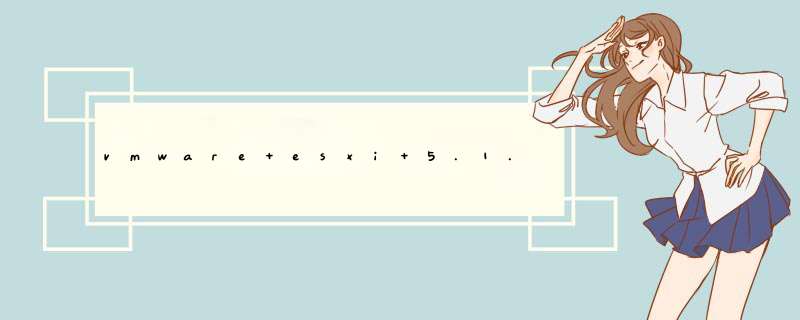
2012年9月10日 VMWare 放出了VMWare ESXi 51。取消用 vRAM 的计价方式,此外51版不只修改软件的授权方式,也强化新版的功能和效能。在51版中单一虚拟机最多可支援64个虚拟处理器和 1TB 的 vRAM,与微软的 Hyper-V 30 已不相上下。
在51版中新增和更新以下功能:
1 改进安全性
2 改进日志记录和审核功能
3 增加 SNMPv3 支持
4 增加 vMotion 的方便性和灵活度
5 全新 vShield Endpoint 绑定
6 虚拟硬件(64个虚拟处理器、1TB vRAM 等功能)
7 AD 集成
8 脚本化安装
9 vSphere 支持 “从 SAN 启动” (包括光纤通道 SAN,以及 iSCSI 和 FCoE)
10 NEW Image Builder (新的命令 实用程序)
11 NEW vSphere 防火墙
12 NEW Central management of host image and configuration via Auto Deploy
13 NEW Syslog 记录方式 (可记录在本地端或远端SERVER中)
更多详细介绍可以参考官网说明 : What's New in vSphere 51
二、 VMware ESXi 51 安装方式
1 加入会员下载ISO
先到官网加入会员后,下载各自所需要的版本标准、标准加强版、企业版和企业增强板。下载完成后,官网会提供一组免费的序号,请自行保管好之后会使用到。
官网载点
2 将下载好的ISO档,烧录出来。并且设定光盘开机。
3 安装VMware ESXi 5
31 出现ESXi-510-799733-standard Boot Menu(ESXi 51启动选单)
请选择ESXi-510-799733-standard Installer 来安装
32 下图为加载光盘内容。需要一点时间请稍等。
33 下图依然为加载资料,还需耐心等候。
34 此为ESCi 51安装的欢迎画面,没问题的话按Enter
35 使用条款说明,同意的话就按F11
36 正在扫瞄设备需要一点时间请等候。
37 以下为扫瞄到的硬盘设备,请依照各人扫瞄出来的结果,选择适合的硬盘来
安装ESXi 51。选择好后按下Enter即可。
38 如果在选择的硬盘中有资料的话,会出现下图提示。
提示内容为 :
您选择的硬盘内现有资料,若选择继续此硬盘内资料将会被覆盖。
确定没问题的话就可以按Enter
39 这边会要选择惯用的键盘模式,基本上选默认US Default就行了。
310 请输入登入ESXi的密码。
311 正在处理相关讯息,请耐心等候
312 再次的提醒,该硬盘要被分割了。 没问题就可按下F11开使安装
313 下图为安装进度。
314 安装完成后会请您重开机。
315 将要重开机的提示讯息
4 VMware ESXi 基本设定
重开机后,下图为安装完成的开机画面。
若要登入设定相关设定的话请按F2
41 在按下F2后会出现要您输入帐号密码。
帐号的部份 : root
密码的部份 : 为刚刚安装时所设定的密码
42 接下来设定ip的部份。
毕竟之后还是会需要VMware vSphere Client来做连线设定。
请选“Configure Management Network”
421 再来请选 “IP Configuration”
用来设定ip的部份
422 会出现要选择要使用动态IP或是静态IP。
若要设定固定IP。请选择“Set static IP address and network configuration”。并且输入相对应的ip
423 再来设定DNS和Hostname,请选择“DNS Configuration”
在peimary DNS Server和Altenate DNS Server输入第一组和第二组DNS。 Hostname可依各人设定。
424 在设定完成,离开时会询问是否要改变设定离开。
若要离开请选Y,不离开则选N
43 接下来设定SSH
请选“Iroubleshooting Options”
431 若要开启SSH,则设定为Enabled开启。不开启,则设定为 Disabled关闭。把SSH服务开启,方便日后有问题可以用SSH连线
5 VMware vSphere Client连线
51 下载VMware vSphere Client
本站下载点 : 50 51
512 请选 VMware-viclient-all-510-786111exe
下载安装 若不会安装可参考VMware vSphere Client 51下载安装说明
52 输入IP address/Namec、User name和Password 相关资料后连线。
53顺利连接后会出现下图画面。
6 序号申请
在序号的部份 可以在官网申请一个免费的序号
序号申请
请保管好序号的部份之后设定会使用到
61 先登入或注册会员
62 然后注册该项目
63 之后就会有序号了
到这边VMware ESXi 51的安装和基本设定就完成了修改虚拟机的ip
1首先我们打开虚拟机的虚拟网络编辑器,打开vmvare菜单栏的编辑,选择虚拟网络编辑器。
2在打开的网络虚拟器中,会看到相关信息,虚拟机网络类型采用的NAT模式,子网地址是192
3一般虚拟机的IP是使用DHCP服务进行随机分配IP,IP地址是在一个范围内的,所以IP会
4进入虚拟机,对IP进行相关设置,依次选择系统(System)-优先(prefer
5在d出的窗口中,选中网卡(默认是eth0),然后点击编辑(edit),选择IPV4ESXi里可通过以下方式修改MAC地址:
1、下载修改网络MAC地址的软件工具tmac;
2、修改前先查看无线连接的网卡物理地址,在windows系统中打开命令行窗口,可通过运行cmd命令打开,使用命令进行查看;
3、安装TMAC软件,下载TMAC软件后,打开压缩文件直接点击TMACv607_Setupexe文件进行安装;
4、使用TMAC进行无线网卡Mac地址的修改,在网络连接列表中选择“无线网络连接”后点击“Random MAC Address”让系统自动产生一个随机的MAC地址,再点击“Change Now”即可;
5、修改完MAC的地址后将会导致网络连接中断,此时需重启电脑后网络连接才可正常使用。
欢迎分享,转载请注明来源:内存溢出

 微信扫一扫
微信扫一扫
 支付宝扫一扫
支付宝扫一扫
评论列表(0条)